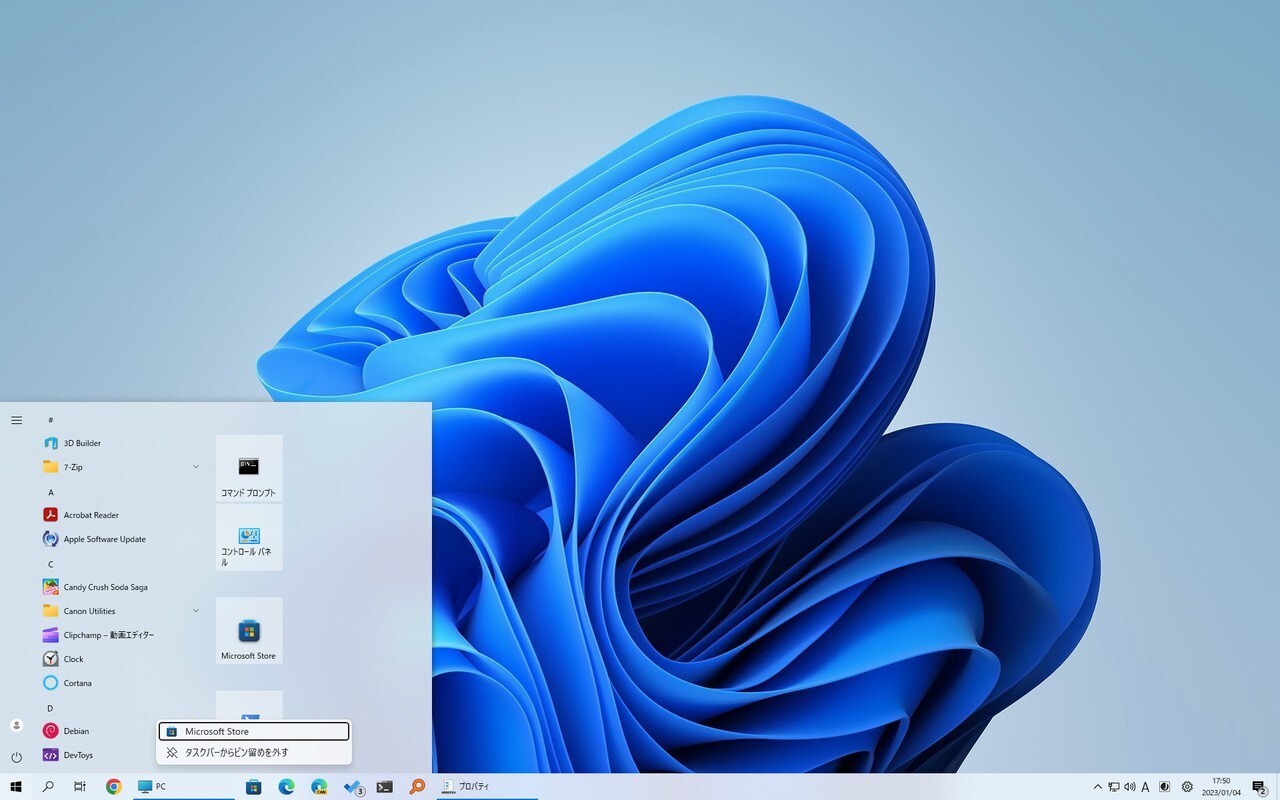
MicrosoftはWindows 11で、スタートメニューやタスクバーのUIを刷新して注目を集めました。新しいデザインは全体的にモダンでスッキリとした外観を実現していますが、Windows 10で使えた一部の機能が削除されている事から不満を訴えるユーザーも多数存在します。
今回紹介する「ExplorerPatcher」はこの問題を解決するWindows 11用のカスタマイズツールです。
GPL 2.0ライセンスを採用したオープンソースソフトで、以下のような特徴を持っています。
- Windows 11またはWindows 10のタスクバーを選択できる。
- Windows 11のファイルエクスプローラーのコンテキストメニューとコマンドバーを無効化可能。
- スタートメニューのカスタマイズ機能。
- Windows 11、Windows 10、Windows NT風のAlt-Tabウィンドウスイッチャーを選択することができる。
- シェルのQOLを向上させるための様々な機能。トレイメニューのスキンのカスタマイズ機能や、ネットワークアイコンをクリックしたときの動作のカスタマイズ機能、ファイルエクスプローラーの検索ボックスのカスタマイズ機能、メニューのカスタマイズ機能など
以下使用方法を説明します。
ExplorerPatcherの使用方法
ExplorerPatcherの実行ファイルep_setup.exeをGitHubからダウンロードして実行します。
管理者権限への昇格プロンプトが表示され、許可すると必要なファイルが自動的にインストールされます。初期状態でWindows 10スタイルのタスクバーが有効になっています。
さらにカスタマイズする事もできます。
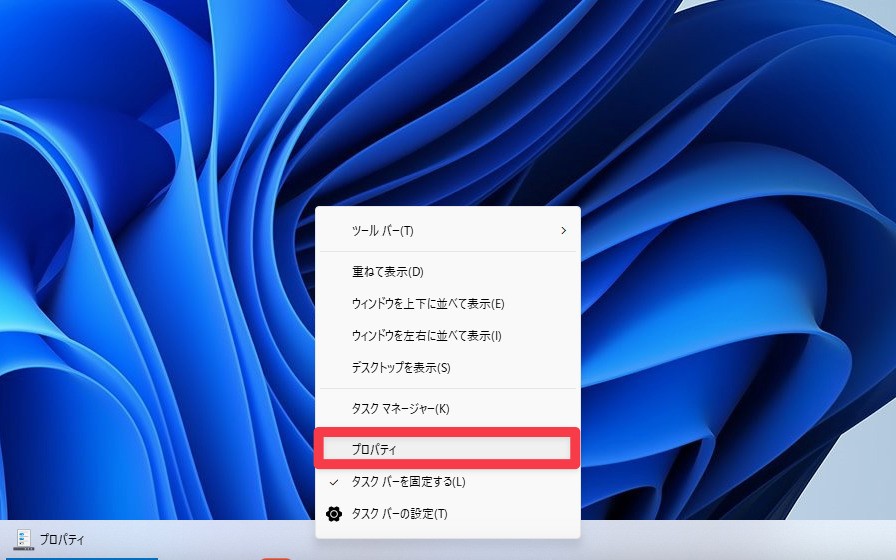
▲タスクバーで右クリックして「プロパティ」を選ぶとExplorerPatcherの設定画面が起動します。
設定画面では、タスクバーやシステムトレイ、ファイルエクスプローラー、スタートメニューなどのUI項目ごとに設定を変更する事ができます。
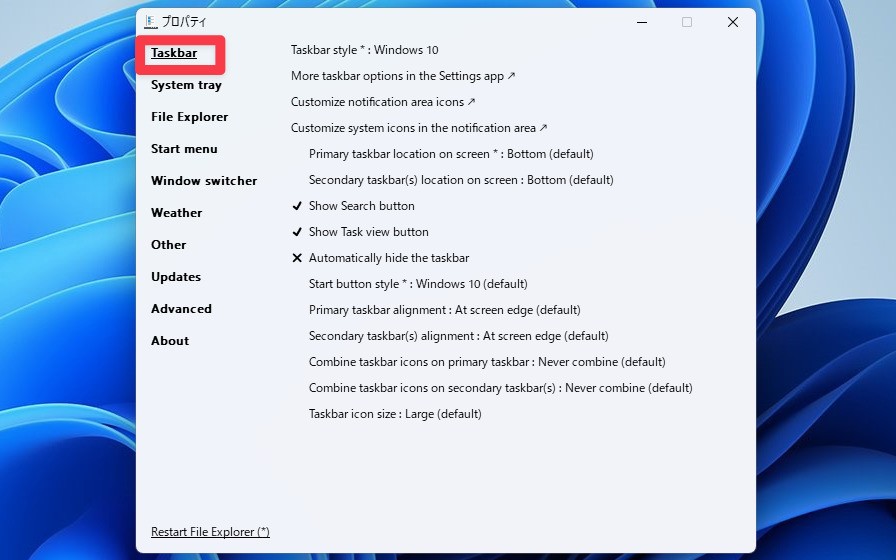
▲タスクバーの設定では、タスクバーのスタイルをWindows 10あるいはWindows 11から選択できます。他にもさまざまな設定項目が存在します。設定画面は独特のUIですが、各項目をクリックして変更できます。
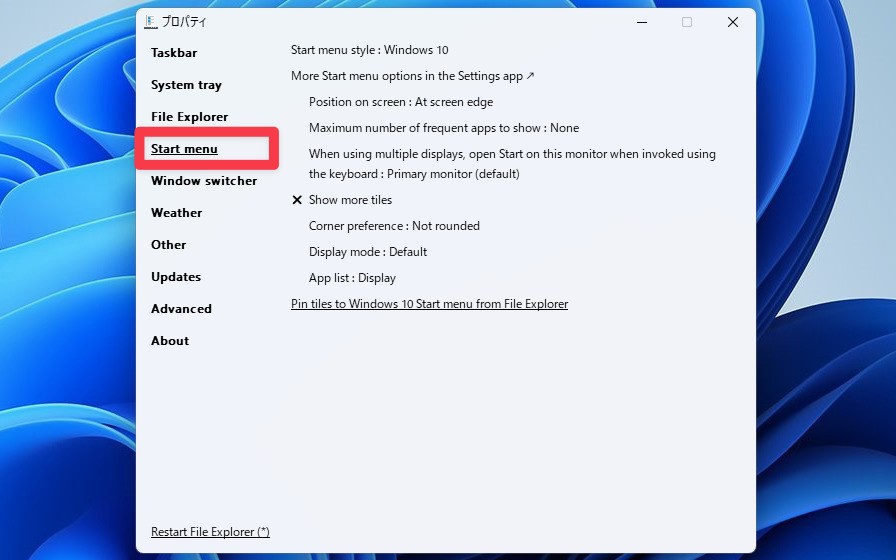
▲スタートメニューもWindows 10風のものが選択可能です。タスクバーをWindows 10風にするならばスタートメニューもWindows 10風にしておいた方が一貫性があるかもしれません。
ExplorerPatcherのアンインストール方法
ExplorerPatcherをアンインストールするには以下のコマンドを実行します。
ep_setup.exe /uninstall
もしくはep_setup.exeをep_uninstall.exeにリネームして実行します。
ep_uninstall.exe
まとめ
ExplorerPatcherを利用することで、Windows 11のタスクバーやスタートメニューをかなり自由にカスタマイズすることができます。同種のツールには有料のものもありますが、無料ですませたい方や、オープンソースを重視している方に特におすすめです。
 |
タイトル | ExplorerPatcher |
|---|---|---|
| 公式サイト | https://github.com/valinet/ExplorerPatcher | |
| ソフトアンテナ | https://softantenna.com/softwares/7704-explorer-patcher | |
| 説明 | Windows 11のタスクバーをWindows 10風に変換することができるツール。 |








